Crea2D
| Barra strumenti | Menu |
|---|---|
|
|
Disegno tecnico Messa in tavola 2D |
Il comando Crea2D disegna bordi e contorni dell'oggetto in una o quattro viste come curve piane sul piano superiore assoluto.
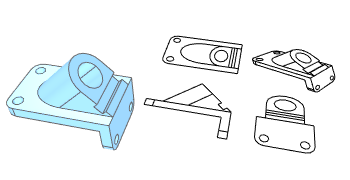
Passi
- Selezionare gli oggetti.
- Specificare il layout e le opzioni di visibilità degli oggetti.
Opzioni di messa in tavola 2D
Visualizza
Specifica la vista da utilizzare per la proiezione. L'elenco include viste con nome e viste standard.
Proiezione
Visualizza
Crea la messa in tavola 2D solo a partire dalla vista attualmente attiva.

- La posizione predefinita per l'output si basa sulla vista corrente, con l'angolo inferiore sinistro della vista posizionato in corrispondenza del punto di origine assoluto.
- Usa Allinea con precedente per allineare gli oggetti di output con quelli creati in precedenza, anche se la vista è stata modificata.
PianoC
Crea la messa in tavola 2D dalla vista piana della finestra attiva, sistemando gli elementi risultanti sul piano di costruzione della finestra.
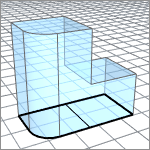
Proiezione terzo diedro
Crea quattro viste con layout USA (proiezione dell'angolo terzo), usando le proiezioni ortogonali delle coordinate assolute (non le direzioni della vista o del piano di costruzione della finestra corrente).
Le curve della vista in pianta vengono create dalle viste Superiore, Frontale e Destra.
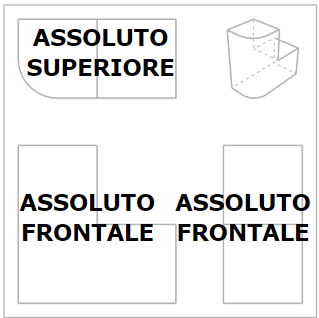
Proiezione primo diedro
Crea quattro viste con layout europeo (proiezione dell'angolo primo), usando le proiezioni ortogonali delle coordinate assolute (non le direzioni della vista o del piano di costruzione della finestra corrente).
Le curve della vista in pianta vengono create dalle viste Superiore, Frontale e Sinistra.
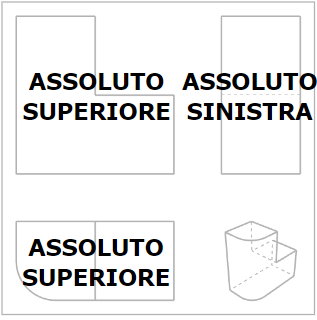
Opzioni
Proprietà dell'oggetto
Da oggetti in input
Copia le proprietà dagli oggetti di input.
Per livelli di output
Le proprietà vengono determinate in base ai livelli di output.
Mantieni livelli sorgente
Bordi tangenti
Disegna i bordi tangenti delle polisuperfici.
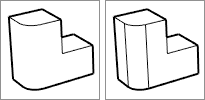
Linee nascoste
Disegna le linee nascoste nei livelli "Nascosti" specificati.
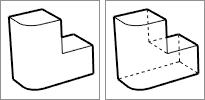
Silhouette scena
Disegna le sagome degli oggetti con uno spessore di linea maggiore.
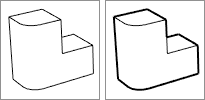
Intersezioni piano di ritaglio
Disegna le linee di intersezione con il piano di ritaglio.
Rettangolo vista
Disegna un rettangolo che rappresenta il bordo della vista. Si applica solo alle viste prospettiche.
Raggruppa output
Raggruppa le curve di output accanto agli oggetti di origine.
Allinea con precedente
Tentativi per far coincidere le curve di output con le curve precedenti. Questa opzione funziona solo con le opzioni Vista e PianoC nelle impostazioni di proiezione.
Come funziona
- Creare un disegno Crea2D con Proiezione=Vista/PianoC e Allinea con precedente=Off. Viene salvata/registrata la vista utilizzata per catturare il disegno.
- Creare un nuovo disegno Crea2D per la stessa vista con Allinea con precedente=On. La vista registrata viene utilizzata per catturare il nuovo disegno che coinciderà con quello precedente.
Mantenere una vista parallela registrata è facile, ma qualsiasi modifica cambierà la vista prospettica registrata e impedirà il corretto funzionamento della funzionalità "Allinea con precedente". Se l'opzione non funziona correttamente, viene registrata una nuova vista da utilizzare successivamente.
| Vista | Pan | Zoom | Ruota | Ridimensiona |
| Parallela |
|
|
|
|
| Prospettica |
|
|
|
|
- Se l'opzione "Allinea con precedente" è attiva, la funzionalità Crea2D registra una vista aggiuntiva per le viste prospettiche. Se non è possibile trovare nessuna corrispondenza nelle due viste registrate, la vista precedente viene sostituita dalla vista attuale.
- Deselezionare "Allinea con precedente" per forzare la registrazione di una nuova vista parallela.
Nome del livello
Impostare il livello genitore dell'output del disegno 2D. Diversi tipi di curve vengono classificati in base ai sottolivelli.
Nota
- Se due oggetti si intersecano, il comando Crea2D non crea nessuna linea di intersezione nel punto in cui si intersecano. Si usi il comando Intersezione per generare queste curve ed includerle negli oggetti dai quali deve essere ricavata la tavola 2D.
- Se le silhouette si trovano in una posizione in cui si sovrappongono ad altre curve nella vista, potrebbero non apparire nel livello corretto.
- Mentre per i cilindri a singola superficie la giunzione non viene rappresentata, le due linee di giunzione dei cilindri realizzati con due semicilindri sono entrambe rappresentate.
- Le quote vengono appiattite.
- Per gestire i riempimenti di ritagli come superfici anziché come fori di oggetti, eseguire il comando Crea2D nelle modalità di visualizzazione ombreggiate.
